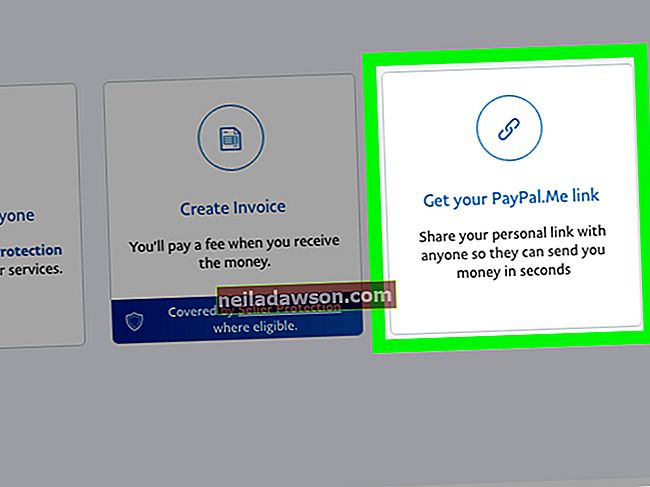Az Adobe Illustrator kétféle módon kínálja az objektumok színnel való kitöltését: kitöltés és körvonalazás, valamint Live Paint objektumok. A kitöltés és a körvonalazás jobban megfelel az egyszínű feladatoknak, ahol az objektum összes vonala és belső tere csak egy színt igényel. Az Live Paint objektumok jobban megfelelnek azoknak az objektumoknak, amelyekhez több vonal és kitöltési szín szükséges.
Kitöltő eszköz
A Kitöltés eszköz kitölti az objektumokat színnel, mintákkal vagy színátmenetekkel. Egyszínű kitöltési objektum létrehozásakor ez a legjobb eszköz. A Kitöltés eszköz kitölti az objektum vonalain belüli összes területet, miközben az adott objektum rétegén marad. A kitöltött tárgyak engedelmeskednek a halmozási sorrendnek, amikor a rétegek palettáról van szó, vagyis az az elem, amelyet kitölteni próbál, nem feltétlenül az, amelyet valójában kitölt. Válassza ki a réteget magának az objektumnak, mielőtt megpróbálja kitölteni az objektumot.
Stroke eszköz
A Stroke eszköz lehetővé teszi az objektum létrehozásához használt vonás tulajdonságainak megváltoztatását. Ez az eszköz nemcsak a körvonal színét, hanem az élességét, szélességét és egyéb tulajdonságait is megváltoztathatja. A körvonalak a rétegpalettát és az egymásra helyezési sorrendet is felhasználják, ezért ugyanolyan gondossággal kell eljárni a körvonal-objektumok kiválasztásakor, mint a kitöltötteknél.
Élő festékobjektum
Az Live Paint objektumok különböznek a szokásos, normál kitöltéssel és vonásokkal készített objektumoktól. Az Live Paint objektumok olyan vonások, amelyeket csoportosítottunk, és így egyetlen lapos objektumként szerkeszthetők egymásra rakott rétegek helyett. Az Live Paint objektumok többféle színnel és kitöltési színnel rendelkezhetnek, dinamikusabbá téve őket, mint a szokásos objektumok.
A Fill and Stroke használata
Ha kitölteni szeretne egy objektumot a Kitöltés és a Körvonal eszközökkel, kezdje az objektum megrajzolásával a kívánt ecsetek és rajzeszközök segítségével. Válassza ki a rajzolt objektumot a Kijelölés eszközzel, majd válassza a Stroke eszközt és egy színt a színmintából. Ez kiszínezi az objektum vonalait és vonásait. Ezután válassza a Kitöltés eszközt, és válasszon egy színt a színtárból. Az objektum belsejére kattintva kitölti a kiválasztott színt vagy mintát.
Élő festékobjektum létrehozása
Live Paint objektum létrehozásához és kitöltéséhez először rajzolja meg az objektumot a kívánt ecsetekkel és eszközökkel. Ezután válassza ki az objektumot a Kiválasztó eszközzel, majd kattintson az "Objektum | Élő festés | Készítés" gombra. Válassza ki a Live Paint Bucket eszközt, és vigye az egérmutatót az Live Paint csoport fölé. Ki kell emelni a csoport azon szakaszait, amelyek a Vödör eszközzel szerkeszthetők. A billentyűzet nyílbillentyűivel válasszon egy színt a Live Paint Bucket eszközkurzor fölött beállított három szín négyzetből. A középső négyzet az aktív színt jeleníti meg, és ez a szín a kitöltésre kerül, amikor egy objektum belsejére kattint. Az objektum minden egyes zárt területe külön-külön kitölthető, és minden körvonal él át színezhető.